Con la configuración predeterminada, Windows 10 le permite buscar en la web directamente desde el cuadro de búsqueda de la barra de tareas. La búsqueda utiliza Bing como motor de búsqueda web y abre los resultados de búsqueda en Edge, que es el navegador web predeterminado en Windows 10.
Como probablemente ya sepa, no hay ninguna configuración en la aplicación Configuración o el Panel de control para usar Google o cualquier otro motor de búsqueda como la búsqueda predeterminada en la barra de tareas o en la búsqueda del menú Inicio en lugar del motor de búsqueda predeterminado de Bing.

Hace aproximadamente un mes, compartimos una solución para habilitar la búsqueda de Google en el cuadro de búsqueda de la barra de tareas de Windows 10. La solución requiere configurar Google Chrome como el navegador web predeterminado en Windows 10 y luego instalar una extensión gratuita. ¿Qué pasa si usas Firefox en lugar de Chrome?
En esta guía, veremos cómo usar Firefox para configurar a Google como el motor de búsqueda predeterminado para la búsqueda web de la barra de tareas en Windows 10.
ACTUALIZACIÓN: existe una herramienta llamada Search Deflector para hacer que el motor de búsqueda predeterminado de Google realice búsquedas en la web de la barra de tareas de Windows 10 sin usar ningún navegador.
Método 1 de 2
Use Foxtana Pro para forzar la búsqueda web de la barra de tareas para usar Google en lugar de Bing
Foxtana Pro es un complemento gratuito para Firefox para redirigir las búsquedas web de Bing a Google o cualquier otro motor de búsqueda que prefieras usar. Con la ayuda de Foxtana Pro, podemos establecer a Google como el motor de búsqueda predeterminado para la barra de tareas / Iniciar búsqueda en Windows 10.
Paso 1: En primer lugar, debe configurar Firefox como el navegador predeterminado en Windows 10 para que esta guía funcione. Para hacerlo, vaya a la aplicación de Configuración de Windows 10> Aplicaciones > aplicaciones predeterminadas .
Paso 2: en la sección del navegador web, haga clic en el ícono más (+) (o haga clic en el icono de Edge / navegador actual) y luego haga clic en el navegador Firefox para hacer que Firefox sea el predeterminado.
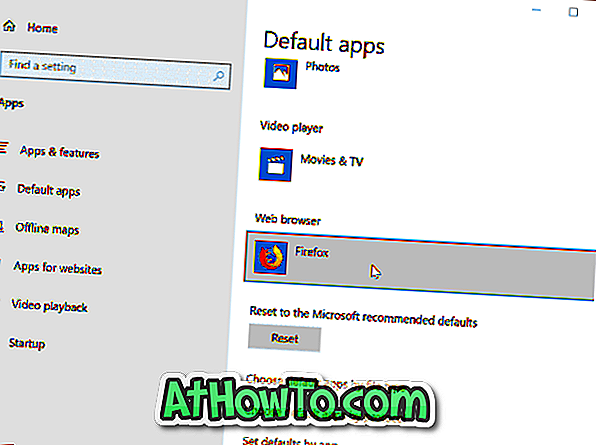
Paso 3: en su navegador Firefox, diríjase a esta página de Foxtana Pro. Haga clic en el botón Agregar a Firefox, y luego haga clic en el botón Agregar para instalar el complemento en su Firefox.
Paso 4: Ahora que instaló el complemento Foxtana Pro, necesita instalar otra pequeña utilidad en su PC. Aquí es por qué? Foxtana Pro solo no puede forzar a Cortana o la Búsqueda de inicio a usar la búsqueda de Google en lugar de Bing. Necesitamos una pequeña utilidad llamada Edge Deflector para forzar a Cortana a usar el navegador web predeterminado en lugar del navegador Edge incorporado. Consíguelo desde aquí.
Paso 5: Ejecute la configuración del deflector de bordes y siga las instrucciones en pantalla. Cuando aparezca el siguiente cuadro de diálogo "¿Cómo desea abrir esto?", Seleccione Edge Deflector de la lista. ¡Eso es!
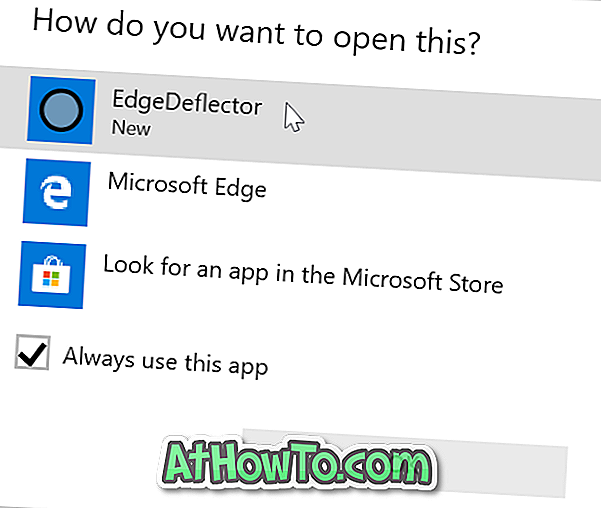
Las búsquedas realizadas a través de Cortana o el cuadro de búsqueda de la barra de tareas se redirigirán automáticamente de la búsqueda de Bing a Google ahora.
Puede navegar a la página de configuración de Foxtana Pro para configurar Google, Yahoo, DuckDuckGo, Baidu o cualquier otro motor de búsqueda como motor de búsqueda predeterminado para la barra de tareas / Iniciar búsqueda en Windows 10.
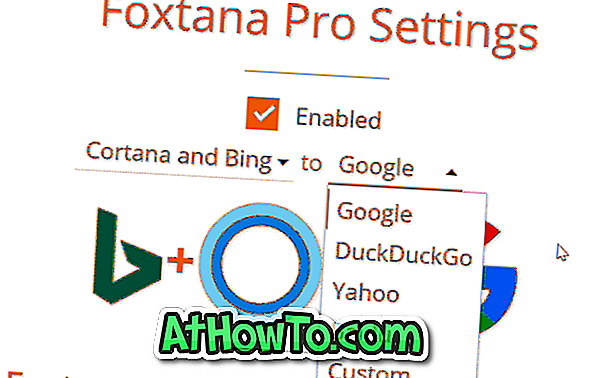
Método 2 de 2
Haz de Google la búsqueda predeterminada en la barra de tareas de Windows 10
ACTUALIZACIÓN: este método ya no funciona en las últimas versiones de Firefox y las versiones de Windows 10.
Parece que Mozilla, el desarrollador de Firefox, tampoco está contento con la decisión de Microsoft de no ofrecer configuraciones para cambiar el motor de búsqueda web predeterminado utilizado en la barra de tareas o en el cuadro de búsqueda del menú Inicio en Windows 10.
En la última versión de Nightly (versión 42), Mozilla ha agregado una nueva opción llamada "Usar este motor de búsqueda para búsquedas desde Windows", y está habilitada de forma predeterminada. La opción le permite configurar fácilmente Google como el motor de búsqueda predeterminado en la barra de tareas de Windows 10 . De hecho, puedes configurar cualquier otro motor de búsqueda como Yahoo! y DuckDuckGo como la búsqueda predeterminada de la barra de tareas con esta nueva función. No hace falta decir que la función solo funciona cuando configura Firefox como su navegador predeterminado.
El único inconveniente es que la búsqueda predeterminada en la barra de tareas de Windows 10 también será el motor de búsqueda predeterminado en Firefox, lo que significa que el motor de búsqueda predeterminado en la búsqueda de la barra de tareas de Firefox y Windows 10 será el mismo.
Configuración de Google como la búsqueda por defecto
Para hacer que Google sea el motor de búsqueda predeterminado de la barra de tareas en Windows 10 o configurar cualquier otro motor de búsqueda como predeterminado, solo debe completar los siguientes pasos.
Paso 1: Primero, descargue la última versión de Firefox Nightly build desde esta página de Mozilla, y luego instale la misma en su PC. Tenga en cuenta que puede instalar Firefox Nightly junto con la versión estable sin ningún problema.
NOTA: no necesitará descargar e instalar la versión nocturna de Firefox una vez que Mozilla publique la versión final de Firefox 42. Actualizaremos esta guía una vez que salga la versión final de Firefox 42.0.
Paso 2: Después de instalar la versión de Firefox 42 o superior, abra la página de Opciones de Firefox. Para abrirlo, haga clic en el botón Abrir menú (ver la imagen de abajo) y luego haga clic en Opciones.

Paso 3: en el panel izquierdo, haga clic en Buscar para ver todas las configuraciones relacionadas con la búsqueda en el lado derecho.
Paso 4: Ahora, en la sección Motor de búsqueda predeterminado, seleccione Google o cualquier otro motor de búsqueda que desee configurar como la búsqueda predeterminada en la barra de tareas de Windows 10 y la búsqueda de Firefox.
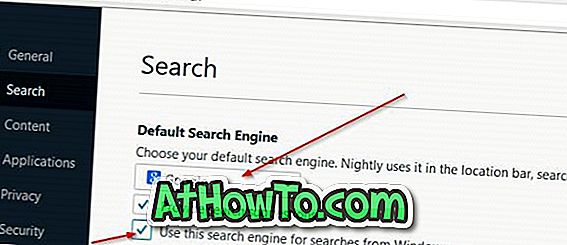
Paso 5: Finalmente, habilite la opción titulada Usar este motor de búsqueda para búsquedas desde la opción de Windows, aún no está habilitada.
¡Eso es! Google ahora debería ser su motor de búsqueda predeterminado en la barra de tareas de Windows 10 (para búsqueda web), así como en el navegador Firefox. ¡Buena suerte!
Disfruta de Windows 10!














